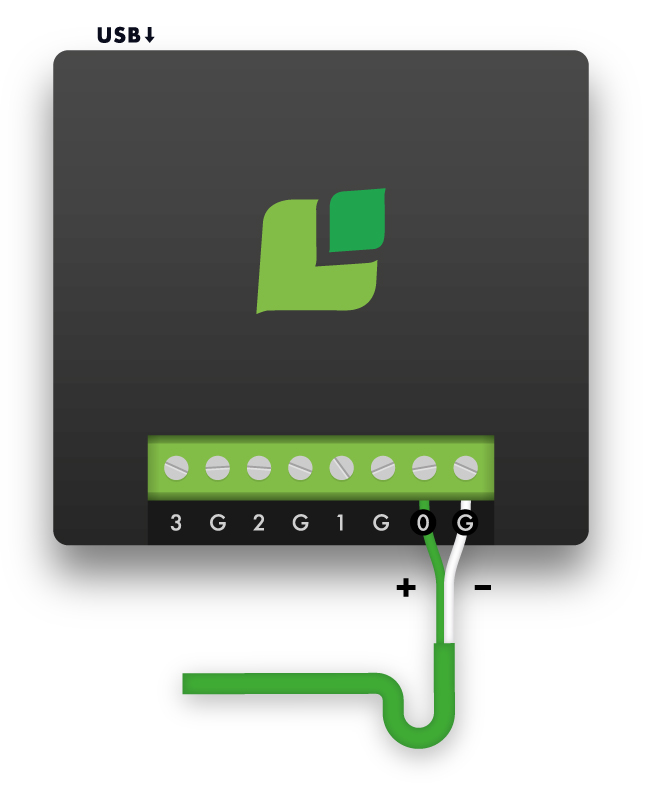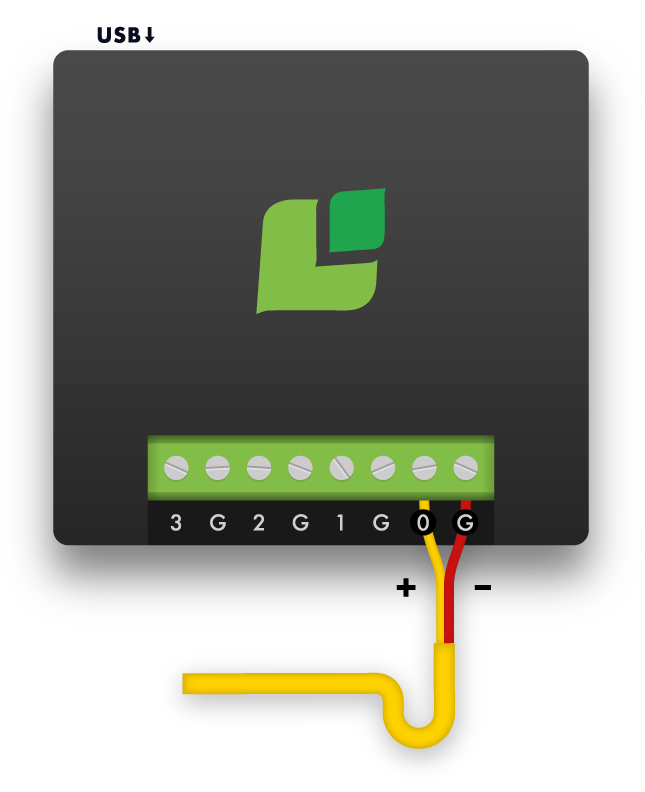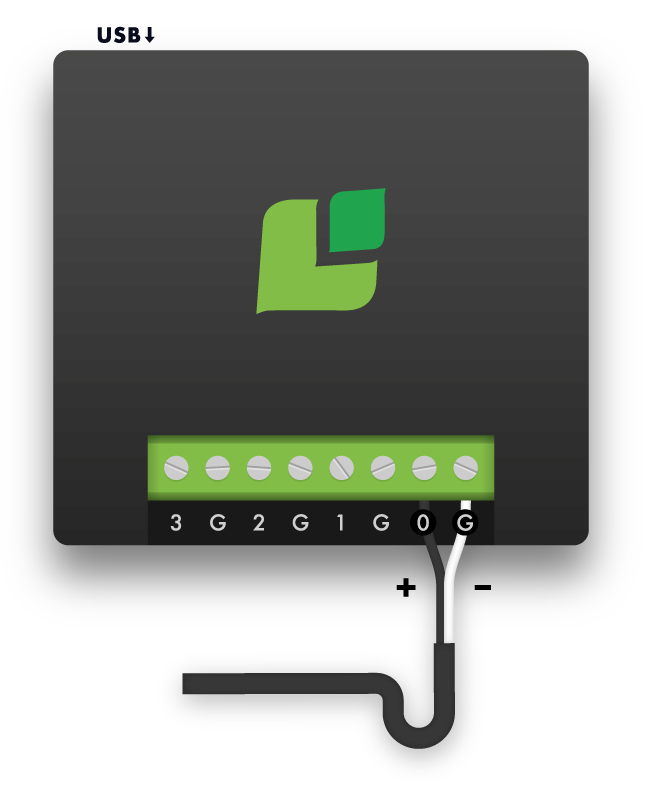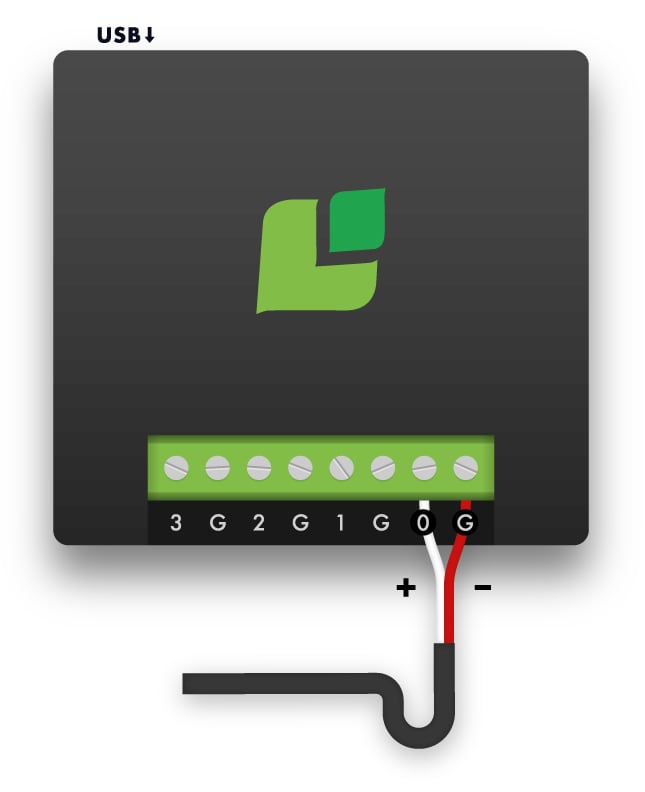Este manual explica como instalar mais de uma instância do Roasting Intelligence para monitorar torras em torradores de prova multicilindros.
- Especificações
- Configurando uma conexão
- Instalação do driver do phidget
- Configuração do multicilindros
- Instalação do Roasting Intelligence (RI)
- Solução de problemas
Especificações
Requisitos
- Termopares digitais do tipo K, J, T ou E de junção sem-terra
- Cropster Connector (Phidget 1048)

Medições compatíveis
- Temperatura do grão
Configurando uma conexão
A Cropster comporta até quatro cilindros.
- Siga a sonda do primeiro cilindro da sua ponta até a extremidade final.
- Conecte os dois fios ao canal "0/G" no Cropster Connector.
| Padrão Europa | Padrão EUA |
|
Tipo K
|
Tipo K
|
Tipo J
|
Tipo J
|
Repita as etapas acima para conectar os demais cilindros a outro canal do Cropster Connector (até 4 cilindros).
Instalação do driver do phidget
Em primeiro lugar, você precisará iniciar o Phidget WebService.
- Se ainda não o fez, instale o driver do Phidget compatível com o sistema operacional do seu computador.
- Abra o Painel de Controle do Phidget:
- Windows: procure o Painel de Controle do Phidget na barra de pesquisa
- Mac: procure o Painel de Controle do Phidget no app Localizador , que se encontra em Aplicativos
- Vá na aba Servidor de Rede e digite os seguintes dados:
- Nome do Servidor: Cropster
- Porta: 5001
- Deixe a senha em branco.
- Assinale a opção Inicialização Automática .
- Clique em Iniciar o Servidor de Rede.
- Feche o Painel de Controle do Phidget:.
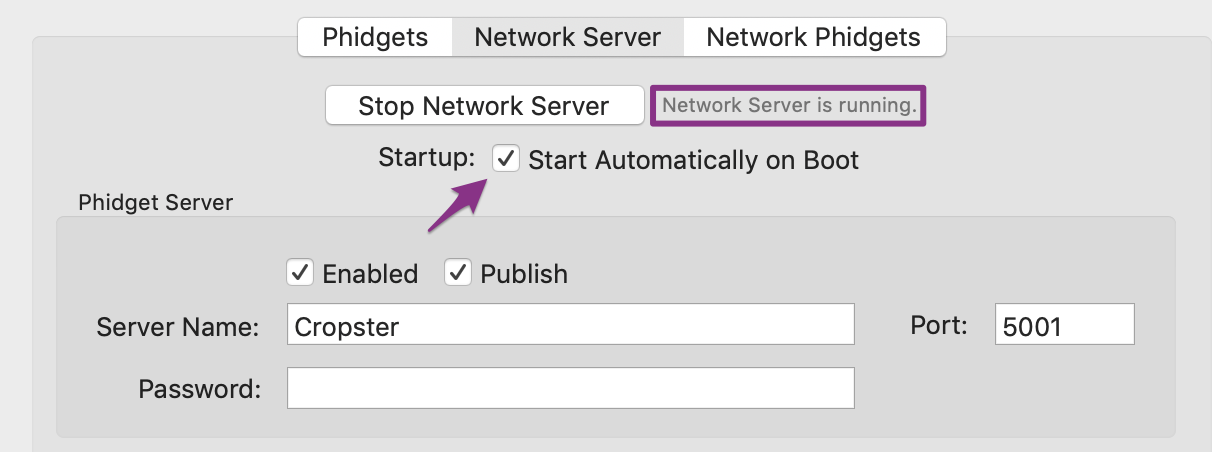 |
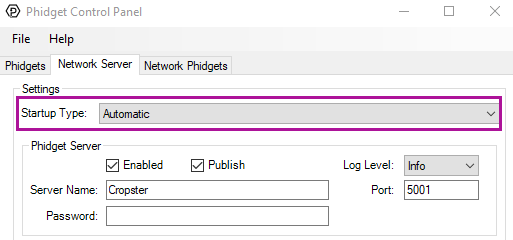 |
Configuração do multicilindros
Download do script de inicialização
A segunda etapa é baixar o script de inicialização.
- Download the Roasting Intelligence from https://download.cropster.com/
- O instalador da Cropster o conduzirá por todas as etapas de instalação.
- Faça o download do script de inicialização do multicilindros e salve-o na área de trabalho.
- Windows: RoastingIntelligence41.vbs
- Mac: RoastingIntelligence42.command.zip
- Linux: RoastingIntelligence4.sh
Configuração do script de inicialização
O script de inicialização está pré-configurado para um torrador de amostras de quatro cilindros. Se for o caso do seu equipamento, prossiga com a instalação do RI.
Se o seu torrador tiver menos de quatro cilindros, primeiro você precisará adaptar o arquivo:
- Clique com o botão direito no arquivo, selecione Abrir com e escolha o aplicativo editor de texto.
- O arquivo contém quatro blocos de texto, conforme o exemplo abaixo:
cada bloco se refere a um cilindro do seu torrador.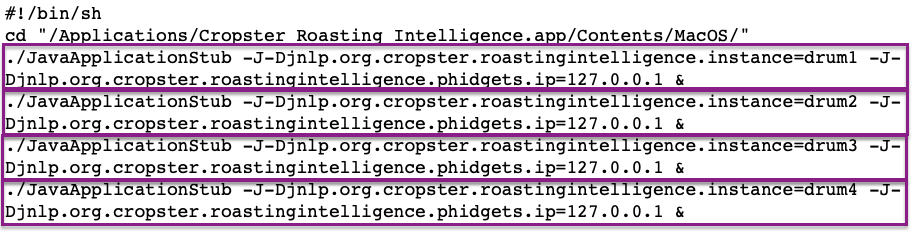
- Se você tiver, por exemplo um torrador de dois cilindros, é preciso excluir os dois últimos blocos de texto.
- Salve as alterações.
Instalação do Roasting Intelligence (RI)
Abrindo o Roasting Intelligence (RI)
Siga as etapas abaixo para abrir várias instâncias do Roasting Intelligence (RI).
Windows
Se estiver usando o Windows, clique duas vezes no script de inicialização (RoastingIntelligence41.vbs). Abrirão várias instâncias do Roasting Intelligence.
MacOS
Se estiver usando MacOS, você precisará tornar o script de inicialização executável.
- Faça do download de make_executable.zip na sua área de trabalho.
- Descompacte o arquivo clicando duas vezes nele. Um novo arquivo chamado make_executable será criado.
- Descompacte o arquivo de script de inicialização (RoastingIntelligence42.command.zip)
Um arquivo chamado RoastingIntelligence42.command será criado. - Arraste o arquivo RoastingIntelligence42.command para cima do arquivo automatizador extraído make_executable .
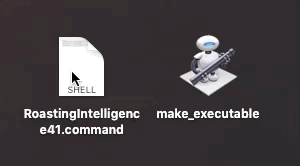
- Clique em Abrir na caixa de diálogo a seguir. Visualmente nada acontecerá, mas o arquivo agora será executável.
- Clique duas vezes no script de inicialização (RoastingIntelligence42.command). Abrirão várias instâncias do Roasting Intelligence.
Linux
Veja como executar um arquivo sh no Linux ou abra um tíquete de suporte para mais assistência.
Configuração do Roasting Intelligence (RI)
Por último, insira as preferências da máquina de cada instância.
- Entre no Roasting Intelligence (RI).
- Vá em Conta > Preferências > Máquina .
- Em Máquina torradora, selecione o item que se refere ao primeiro cilindro. Cada cilindro aparecerá como um item de linha (ex. Probat BRZ Barrel 1, Probat BRZ Barrel 2,...)
- Selecione Sensor de temperatura (Termopares não aterrados do tipo K/J/E/T) na lista suspensa de medidas de temperatura do grão.
- Defina o Canal de acordo com a porta do Cropster Connector à qual a sonda está conectada.
Se os fios estiverem conectados à porta 0/G, selecione 0 na lista suspensa. - Selecione o Tipo dos seus termopares.
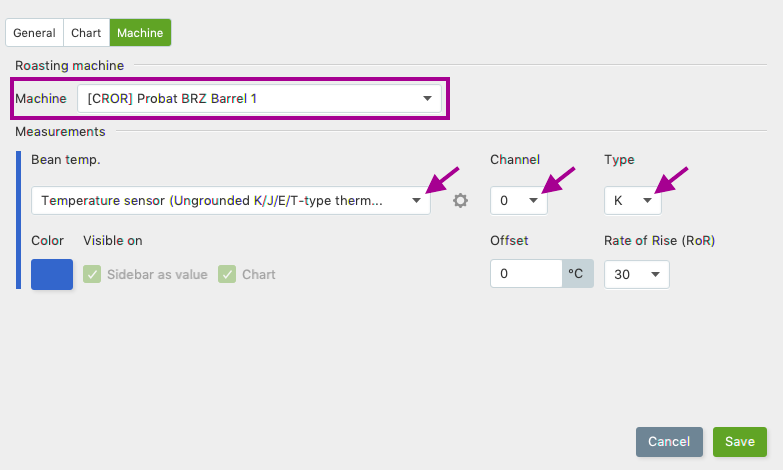
- Salve as alterações e repita o processo para os demais cilindros.
Solução de problemas
Se o RI indicar Nenhuma fonte conectada e/ou se não aparecer nenhuma medida, verifique o seguinte:
- O Cropster Connector está ligado ao computador?
- O WebService foi iniciado? Repita a instalação do driver do phidget.
Se clicar duas vezes no script de inicialização e não abrir o RI, verifique o seguinte:
- O script de inicialização é compatível com o sistema operacional do seu computador? Veja aqui.
- Exclusivo para Mac: o script de inicialização tornou-se executável? Veja aqui.
 Para mais assistência, abra um tíquete de suporte clicando no botão Suporte no canto inferior esquerdo do app. Um representante da Cropster entrará em contato com você.
Para mais assistência, abra um tíquete de suporte clicando no botão Suporte no canto inferior esquerdo do app. Um representante da Cropster entrará em contato com você.
Parabéns! Você instalou corretamente o Roasting Intelligence da Cropster!
Confira o nosso Vídeo Introdutório e divirta-se monitorando suas primeiras torras!
Acesse outros manuais e vídeos em help.cropster.com.